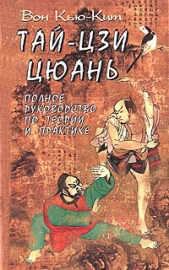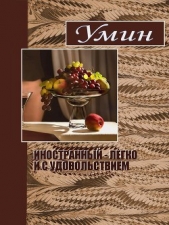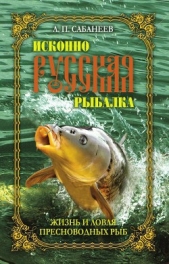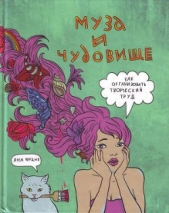Приемы создания интерьеров различных стилей
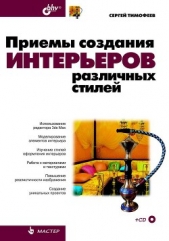
Приемы создания интерьеров различных стилей читать книгу онлайн
Книга по созданию трехмерных проектов интерьеров при помощи популярного редактора трехмерной графики 3ds Max позволит каждому, кто хочет заняться моделированием 3D-интерьеров, найти необходимую информацию для воплощения идеи в жизнь. Описывается моделирование элементов и стили оформления интерьеров, работа с материалами и текстурами, способы повышения реалистичности изображений, визуализация. Рассматриваются особенности создания интерьеров в различных стилях: минимализм, ренессанс, барокко, античный, рококо, хай-тек, техно и др. Компакт-диск содержит сцены, сцены-образы, изображения для создания текстур и рисунки из книги в цветном исполнении.
Для дизайнеров интерьеров, архитекторов, визуализаторов, разработчиков игр, а также пользователей, увлекающихся трехмерной графикой.
Внимание! Книга может содержать контент только для совершеннолетних. Для несовершеннолетних чтение данного контента СТРОГО ЗАПРЕЩЕНО! Если в книге присутствует наличие пропаганды ЛГБТ и другого, запрещенного контента - просьба написать на почту [email protected] для удаления материала
14. Перейдите к обзору сцены через съемочную камеру и выполните визуализацию (клавиша <C> — для активации камеры в окне Perspective (Перспектива) и клавиши <Shift>+<Q> — для запуска визуализации). Теперь процедура визуализации занимает гораздо больше времени. В результате — получится полутемный кадр, в котором пока лишь угадываются контуры мебели.
15. Оба необходимых источника установлены. Теперь необходимо лишь оперировать значениями интенсивности их освещения. Выделите созданный источник mr Sky Portal (Портал света неба) под потолком, перейдите к его параметрам и увеличьте значение параметра Multiplier (Усилитель) примерно до 25 единиц.
16. Выделите созданный в шаге 3 источник Daylight (Дневной свет) и перейдите к его параметрам. Здесь нам понадобится оперировать параметрами Multiplier (Усилитель) в свитках mr Sun Basic Parameters (Основные параметры солнца) и mr Sky Parameters (Параметры неба). Значения обоих параметров задайте равными 3.
17. Включите съемочную камеру для просмотра сцены и выполните визуализацию. Теперь в комнате достаточно света (рис. 4.60).

Таким образом, мы настроили освещение комнаты при помощи источников Daylight (Дневной свет) и mr Sky Portal Parameters (Параметры портала света неба). Уже очевидно, что источники света mental ray позволяют создавать гораздо более реалистичное освещение, чем стандартные. Однако картинку можно улучшать и дальше. Например — за счет добавления атмосферы.
Сохраните текущую сцену. Последующие действия по добавлению атмосферы мы будем производить в отношении нее же.
Подсказка.
Все вышеперечисленные настройки и значения параметров (в частности, интенсивности источников) — применялись для версии 3ds Max 2010. В более ранних версиях необходимые настройки могут отличаться. Если у вас получается слишком яркая картинка, или наоборот — слишком темная, самостоятельно исправляйте интенсивность света, работая с параметрами Multiplier (Усилитель) созданных источников.
Настройки атмосферы в mental ray
Под атмосферой в данном случае мы понимаем способность лучей света к отражению от поверхностей объектов и рассеиванию в пространстве. Это позволяет сделать картинку визуально гораздо более мягкой и реалистичной. Рассеянный свет смягчает тени, увеличивает общую степень освещенности сцены.
Атмосфера создается за счет использования специального средства — Global Illumination (Глобальное освещение). Подобное средство есть во всех профессиональных визуализаторах, используемых при работе над интерьерами и архитектурой.
Средство Global Illumination (Глобальное освещение) является неотъемлемым атрибутом визуализатора mental ray. Его настройка происходит в общем окне настройки визуализации, как правило, после или во время работы над освещением сцены.
Рассмотрим порядок работы со средством Global Illumination (Глобальное освещение) на примере того же помещения, над которым работали в предыдущем разделе.
1. Откройте сцену, с которой работали в предыдущем разделе — комнату с настроенным освещением. На визуализации (см. рис. 4.60) видно, что хоть комната освещена более-менее равномерно, но, например, под столом осталась чересчур густая тень.
2. Откройте окно Render Setup (Настройка визуализации) (см. рис. 4.36). Здесь нам понадобится раздел Indirect Illumination (Непрямое освещение). Вкладка, раскрывающая данный раздел, расположена в верхней части окна.
3. В этом разделе содержатся несколько свитков, позволяющих редактировать визуализацию освещения сцены. Нам сейчас понадобится свиток Caustic and Global Illumination (Каустика и глобальное освещение). Раскройте данный свиток. В нем мы будем работать с группой параметров Global Illumination (Глобальное освещение) (рис. 4.61).

4. Для включения эффекта глобального освещения, достаточно лишь включить опцию Enable (Активировать) в данной группе параметров. После этого доступными для редактирования станут все остальные параметры группы. Включите эффект и выполните визуализацию.
5. Визуализация выполняется заметно дольше, но в результате получается гораздо более реалистичная картинка: общий уровень освещения увеличен, свет стал мягче, тени также стали мягче (рис. 4.62).

6. В основном, тени сейчас формируются источником Daylight (Дневной свет). Он позволяет имитировать тени от прямых солнечных лучей, поэтому тени получаются достаточно четкие. Источник mr Sky Portal (Портал света неба), расположенный под потолком, формирует более сглаженные тени, но за счет отражения лучей света от поверхностей всех объектов, их сейчас практически не видно.
7. Параметр Multiplier (Усилитель), расположенный справа от опции Enable (Активировать), позволяет оперировать степенью отражаемости лучей света. Чем выше значение данного параметра — тем сильнее свет будет отражаться от поверхностей моделей, а следовательно, тем ярче будет картинка. Уменьшение значение данного параметра, наоборот, приведет к затемнению конечного изображения. На рис. 4.63 показаны визуализации комнаты со значениями параметра Multiplier (Усилитель), равными 0,1 и 2.

8. Справа от параметра Multiplier (Усилитель) расположен небольшой белый квадрат. Это параметр цвета эффекта. Задавая здесь тот или иной цвет, можно менять общий оттенок итоговой картинки. Например, при имитации солнечного освещения — можно сделать оттенок лучей света здесь слегка желтоватым.
9. Параметр Maximum Num. Photons per Sample (Максимальное количество фотонов на один луч света) — позволяет оперировать качеством итоговой визуализации. Если на кадре у вас присутствует некая зернистость, маленькие пятна, которых не должно быть, увеличьте значение данного параметра. Увеличение количества фотонов на каждый луч света хорошо сказывается на качестве картинки, но негативно — на длительности визуализации. На рис. 4.64 показана визуализация одной и той же сцены, но в первом случае значение этого параметра равно 5, а во втором — 5000.

Таким образом, мы включили и настроили эффект атмосферы, т. е. отражения лучей света от поверхностей объектов в сцене. Вы наглядно убедились в том, что использование подобного эффекта значительно улучшает качество картинки, делает ее более привлекательной и реалистичной.
Стандартного значения — 500 — как правило, бывает недостаточно для передачи чистой картинки.
Практика визуализации помещения
Сейчас мы закрепим полученные навыки по настройке освещения и атмосферы в сцене и выполнению итоговой визуализации. Напомню, что все приведенные ниже значения параметров наиболее актуальны для версии 3ds Max 2010. Если вы работаете в иной версии программы, корректируйте значения самостоятельно в случае необходимости.
1. Запустите файл mr_Praktika.exe в папке Primeri_ScenGlava_4. Это — самораспаковывающийся архив, который содержит все необходимые файлы сцены с небольшой комнатой. В появившемся окне нажмите кнопку Извлечь. Файлы будут распакованы по адресу C: mr_Praktika. Откройте данную папку и запустите в ней файл mr_Praktika.max. Остальные файлы в данной папке — это файлы с текстурами сцены.
2. Перед вами небольшое помещение с двумя окнами. У окон расположен небольшой круглый столик и два кресла. В помещении расположена съемочная камера, чтобы включить ее, выберите окно проекций Perspective (Перспектива) и нажмите клавишу <C>. Ракурс установлен так, что в центре внимания зрителя — мебель (рис. 4.65).